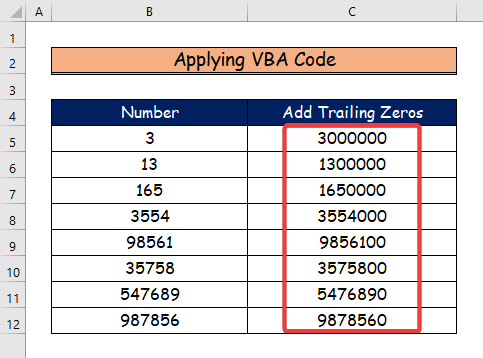Агуулгын хүснэгт
Нүдний агуулгын баруун талд араас нь тэг нэмэх үед та заримдаа тоонуудыг ижил урттай байхаар хэвийн болгох шаардлагатай болдог. Гэхдээ бусад тохиолдолд та заасан бүх нүдний тогтмол уртыг харгалзахгүйгээр араас нь тэг нэмэхэд л хангалттай. Энэ нийтлэлд бид танд Excel дээр хэрхэн Араас нь тэг нэмэх хийхийг харуулах болно.
Дадлага хийх номыг татаж авах
Та дараах Excel-ийн ажлын номыг татаж авах боломжтой. Өөрийгөө илүү сайн ойлгож, дадлагажуулахын тулд.
Trailing Zeros.xlsm-г нэмэх
Excel-д дараалсан тэг нэмэх 2 хялбар арга
Та VBA код болон гарын авлага REPT болон LEN ашиглан Excel -д арын дараалсан тэг нэмэх хоёр маш практик аргыг олж мэдээрэй. дараах хоёр аргад чиглэнэ. Бидэнд түүвэр өгөгдлийн багц байна гэж бодъё.

1. REPT болон LEN функцуудыг ашиглан Excel-д дараалсан тэг нэмэх
Энэ эхний аргаар та REPT болон LEN <2-г ашиглан Excel -д Арын дараалсан тэг нэмэх талаар сурах болно> функцууд. Даалгаврыг хийхийн тулд доор дурдсан алхмуудыг дагана уу.
Алхам 1:
- Эхлээд C5 <2 нүдийг сонгоно уу>.
- Мөн, Араас нь тэг нэмэхийн тулд дараах томьёог бичнэ үү.
=B5&REPT("0",7-LEN(B5)) 
2-р алхам:
- Хоёрдугаарт, Enter товчийг дарна уу.
- Энд <1 нүд> C5 илэрхийлнээхний тооны төгсгөлийн тэг.
- Одоо Дүүргэх бариул хэрэглүүрийг ашиглаж C5 <нүднээс доош чирнэ үү. 2> C12 .
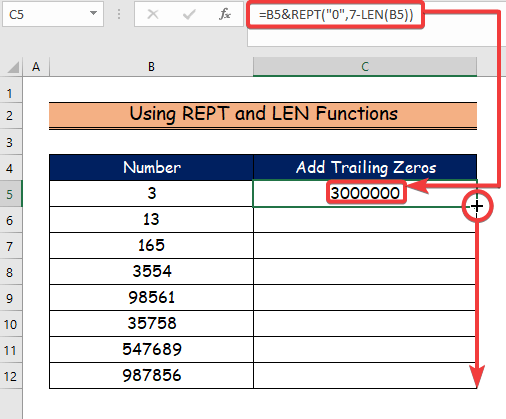
Томъёоны задаргаа
- =B5&REPT(“0”,7-LEN(B5)): Эхлээд бид B5-г сонгоно. нүд, мөн ' & ' нь B5 нүдэнд утга нэмэх боломжийг бидэнд олгоно. .
- Энэ томьёо нь REPT функцийг агуулсан бөгөөд бид 7 оронтой -ыг авахын тулд B5 нүдэнд 0 гэж давтах шаардлагатай дараагийн параметрийг харуулдаг. тоо .
- Эцэст нь LEN функц нь В5 баганын цифрүүдийн тоог тодорхойлно.
3-р алхам:
- Тиймээс бид дараалсан тэгтэй бусад нүднүүдийн хувьд дараах үр дүнг авна.

Дэлгэрэнгүй унших: Excel програмын мөрнөөс багана руу өгөгдлийг хэрхэн шилжүүлэх вэ (4 хялбар арга)
Ижил төстэй уншилтууд
- Excel дээр хэрхэн Flashcard хийх вэ (2 тохиромжтой арга) <1 4> Excel дээр Sankey диаграмм хийх (дэлгэрэнгүй алхамтай)
- Excel дээр гарын үсэг хэрхэн нэмэх вэ (3 хурдан арга)
- Excel дээр цэсний мөрийг хэрхэн харуулах вэ (2 нийтлэг тохиолдол)
2. Excel-д дараалсан тэг нэмэхийн тулд VBA кодыг ашиглах
Энэ сүүлийн хэсэгт бид дараахыг үүсгэх болно. VBA код Хөгжүүлэгчийн табыг ашиглан дараадах тэгүүдийг Excel .
Алхам 1:
- Эхлээд бид Хөгжүүлэгч <-г ашиглана. 2> таб.
- Дараа нь Visual Basic командыг сонгоно.
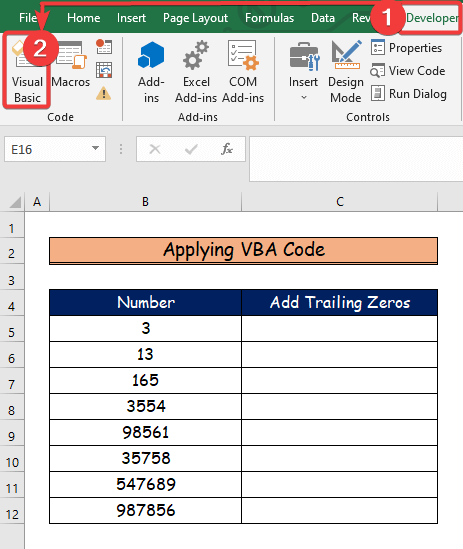
2-р алхам:
- Энд Visual Basic цонх нээгдэнэ.
- Үүний дараа сонголтыг оруулбал бид VBA код бичих шинэ модулийг сонгоно.
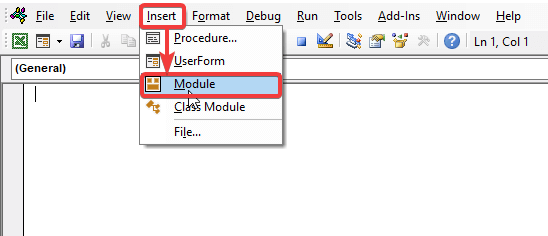
3-р алхам:
- Одоо дараах VBA кодыг <-д буулгана уу. 11>Модуль .
- Програмыг ажиллуулахын тулд “ Ажиллуулах ” товчийг дарах эсвэл F5 товчийг дарна уу.
2869
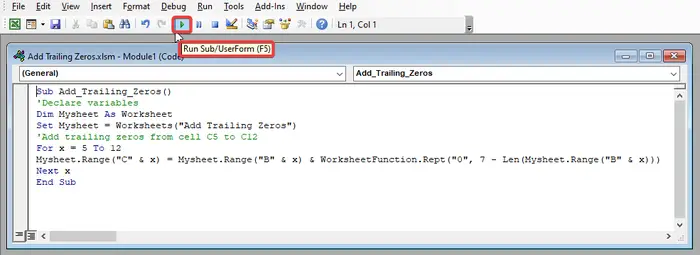
VBA кодын задаргаа
- Нэгдүгээрт, бид дэд процедурыг <1 гэж нэрлэдэг> Араас_Тэг нэмэх .
- Дараа нь бид хувьсагчаа Ажлын хуудас гэж зарлана.
- Үүнээс гадна, бид ажлын хуудасныхаа нэрийг Арын тэг нэмэх гэж тохируулсан.
- Эцэст нь бид нэмэхийн тулд C5-аас C12 нүднүүдийн мужийг сонгоно. дараах тэгүүдийг ашиглан x = 5-аас 12 болон Mysheet.Range(“C” & x) = Mysheet.Range(“B” & x ) & WorksheetFunction.Rept(“0”, 7 – Len(Mysheet.Range(“B” & x) .
4-р алхам :
- Араас нь тэгтэй бусад эсийн үр дүн дараах байдалтай байна.
Дэлгэрэнгүй унших: Тодорхойлох статистик – Оролтын муж нь тоон бус өгөгдлийг агуулна
Дүгнэлт
Үүнднийтлэлд би Excel -д арын дарааллаар тэг нэмэх 2 хялбар аргыг авч үзсэн. Энэ нийтлэл танд таалагдаж, маш их зүйлийг сурсан гэдэгт би чин сэтгэлээсээ найдаж байна. Нэмж дурдахад, хэрэв та Excel дээр илүү олон нийтлэл уншихыг хүсвэл манай Exceldemy вэбсайт руу зочилж болно. Хэрэв танд асуулт, сэтгэгдэл, зөвлөмж байвал доорх коммент хэсэгт үлдээнэ үү.